
Sadržaj:
- Autor John Day [email protected].
- Public 2024-01-30 09:37.
- Zadnja promjena 2025-01-23 14:47.
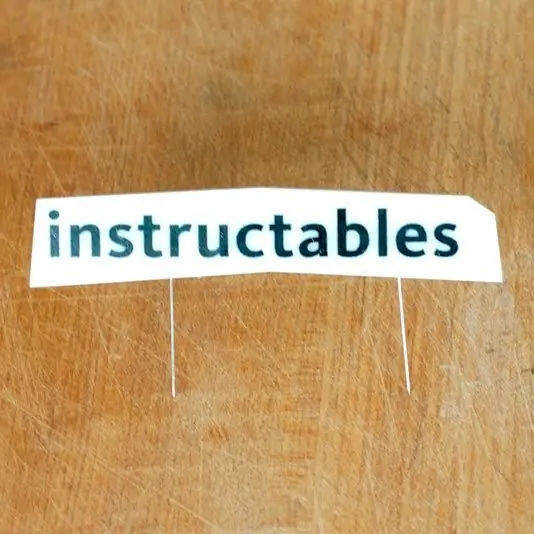
Zaglavlje Instructables uvijek je bilo prilično jednostavno, ali mislili smo da bi bilo zabavno poigrati se s nekim slikama na vrhu koje se odnose na izradu stvari. Kako bi bilo još zanimljivije, fotografiji kasnije u Photoshopu nismo htjeli dodati nikakve elemente. Mogli bismo malo prilagoditi slike i ukloniti stvari, ali ništa se nije moglo dodati. To je značilo da je logotip morao biti tamo. Hvala Adobeu što nam je omogućio da testiramo unaprijed kopiju Photoshopa CS5 kako bismo brzo i jednostavno postigli ovaj učinak.
Korak 1: Napravite logotip


Volimo lasersko rezanje i ovaj logo nije bio iznimka. Ovdje je logotip izrezan od bijelog akrila 1/8 na našem laserskom rezaču Epilog. Slova su lagano izrezana tako da je zaštitni sloj na vrhu presječen bez uranjanja duboko u akril. To ga čini tako da možete ukloniti samo slova i ostatak prostora još su prekriveni.
Korak 2: Slikanje


Sa zaštitnim slojem koji djeluje kao šablona, lako je nanijeti sprej logotipom na akril. Zamaskirao sam bočne strane ljepljivom trakom i upotrijebio nekoliko slojeva crne boje u spreju. Nakon toga lako je ukloniti zaštitni sloj. Jedini trik je uvući male otočiće u nekoliko slojeva. Samo ubacite vrh oštrice noža X-acto unutra i on dolazi s kraja.
Korak 3: Pričvrstite potpore

Nosači za logotip su samo nekoliko igala pričvršćenih na stražnjoj strani malim komadima gorile trake.
Korak 4: Postavite logotip u scene


U ovoj sceni koristili smo dasku za rezanje, logotip i nož. Jako jednostavno. Ova je scena bila jedinstvena po tome što se igle ne bi zalijepile u dasku za rezanje jer je jako teška. Treća noga napravljena od još neke gorile trake i sigurnosne igle pričvršćena je na stražnju stranu. Na sreću, i to je uspjelo tako da je logo bio okrenut prema kameri. Limeta je tu da pruži emocionalnu podršku nožu.
Korak 5: Izađite iz proklete točke



Najhladniji alat ovdje je poboljšana četka za uklanjanje mrlja. Par poteza kistom i POOF! igle su povijest. Prije to ne bi bio loš zadatak, ali sada je nevjerojatno jednostavan. Ozbiljno, uklanjanje dviju iglica trajalo je svih 10 sekundi. To je poput magije. Slatka, slatka algoritamska magija. A da biste se riješili logotipa na nožu? Još jedna uporaba četke za uklanjanje mrlja u nekoliko sekundi. Super!
Korak 6: Smanjite to


Nakon što je napravio sliku i ubacio je u novi dizajn, postalo je očito da je nož preblizu logotipa. Dominirao je stavkama na jelovniku i htio sam da bude malo suptilniji pa sam ih morao razdvojiti. Za to sam upotrijebio skaliranje sadržaja. Prema zadanim postavkama ovo mjeri sliku i zadržava područja s više detalja netaknutima jer se sličnija pozadina gnječi ili rasteže. To ne bi funkcioniralo jer logotip ima bijela područja koja su se razvukla poput mrlje. Evo kako zadržati logotip i nož onako kako ih želimo.
- Odaberite odabir koji uključuje elemente za koje ne želite da se mijenjaju
- Spremite odabir s nekim otmjenim imenom, poput "stvari"
- Odaberite Uređivanje> Skala prilagođena sadržaju
- U padajućem izborniku Protect odaberite "stuff"
- Rastegnite sliku
Prije promjene-o, sada ima dovoljno prostora za pojavljivanje stavki izbornika.
Korak 7: Očistite boje i izrežite ih

Nakon što se pinovi brzo uklone, ostatak posla se samo poigrava s razinama, a zatim preostaje samo malo pripremnog rada za slanje koderima kako bi se mogao koristiti kao novo zaglavlje. To jednostavno uključuje pretvaranje samog logotipa u novi sloj kako bi mogao biti gumb na web mjestu. Uz to imamo novo zaglavlje koje kasnije nije ništa dodalo i uključuje logotip u različite scene. To se uklapa u naš vlastiti etos e -kuće, a uz pomoć Photoshopa CS5 mogli smo brže ići od ideje do slike.
Korak 8: Ostala zaglavlja



Ovaj se postupak tijekom tjedna koristio i na 4 druga zaglavlja. Ovdje možete vidjeti snimke različitih tema prije i poslije. Hvala na čitanju!
Preporučeni:
Brojač pogodaka s uputama (ESP8266-01): 8 koraka (sa slikama)

Brojač pogodaka s uputama (ESP8266-01): 23. 01. 2018. Ažurirano firmverPrije neko vrijeme pokušao sam napraviti " Brojač pogodaka s uputama " koristeći API Instructables i Arduino Uno sa zaštitom od žičane mreže. Međutim, s ograničenim RAM -om Arduino Uno, nisam uspio nabaviti t
Napravite skočni tekst na slikama s uputama: 7 koraka

Učinite iskačući tekst na slikama s uputama: Slike na instrukcijama imaju značajku gdje pojavljuju tekst kad pomičete pokazivač miša preko zacrtanih područja slika. Ovo se koristi za označavanje posebno zanimljivih dijelova slike. To je jako lijepa značajka i netko je točno pitao ho
Robotska papirnata LED svjetiljka s uputama: 10 koraka (sa slikama)

Robotska papirnata LED svjetiljka s instrukcijama: Ovo je moj ulaz na natječaj džepne veličine Instructables. Mrak je posvuda i često se nađete zaglavljeni u crnom ponoru bez izvora svjetlosti. Ne bojte se više, jer sada postoji mala LED svjetiljka koja stane u svaki džep i teži
Robot s uputama - model papira: 8 koraka (sa slikama)

Robot Instructables - Papirni model: Ovo vam daje upute koje vam pokazuju kako možete napraviti vlastite Robot modele s instrukcijama koji su upotrijebili Photoshop elemente za stvaranje mreže za model te za bojanje i dodavanje detalja, sveukupno mi je trebalo oko jedan dan za dizajn ali bit će potrebno samo
Pretvorite ravne zaglavlje u pravokutne zaglavlje (za malo): 4 koraka

Pretvorite ravna zaglavlja u zaglavlja pod pravim kutom (u prstohvatu): Nakon što sam vidjela najavu za arduino natjecanje, rekla sam, hej, zašto ne probam. Pa sam nekako pojeftinio izvadio i dobio arduino komplet barebones, s namjerom da " učini to svojim putem ". Jedna od tih promjena bila je jedna od prvih stvari koje ste
